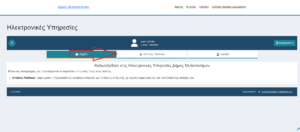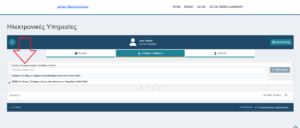Οδηγίες Χρήσης Εφαρμογής
Για την είσοδό σας στην εφαρμογή υποβολής αιτήσεων για εγγραφές στους Παιδικούς και Βρεφονηπιακούς Σταθμούς του Δήμου μας, πατάτε είτε το κουμπί “Αίτηση Εγγραφής” που βρίσκεται στην αρχική σελίδα, είτε το στοιχείο μενού “Οδηγίες Εγγραφής“.
Είσοδος
Στη συνέχεια, αφού μεταφερθείτε στην σελίδα υποβολής αιτήσεων, πατάτε το κουμπί “Σύνδεση“. Αυτή η ενέργεια θα σας μεταφέρει σε ασφαλές σύστημα πιστοποίησης χρηστών.
Κατά την πρώτη είσοδό σας στο σύστημα θα πρέπει να πατήσετε το κουμπί “Είσοδος με TaxisNet” και στη συνέχεια θα μεταφερθείτε στο περιβάλλον της Γενικής Γραμματείας Πληροφοριακών Συστημάτων όπου θα εισάγετε τα στοιχεία σύνδεσής σας στο TaxisNet.
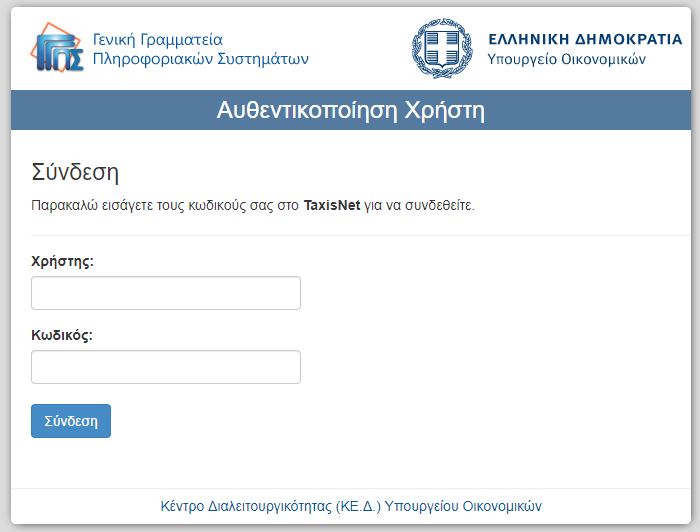
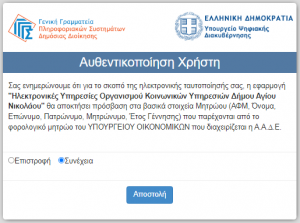
Με το κουμπί “Αποστολή”, εάν έχετε εισάγει σωστά τα στοιχεία σας, θα μεταφερθείτε πίσω στην ιστοσελίδα του Δήμου και στην εφαρμογή υποβολής αιτήσεων.
Υποβολή Αίτησης
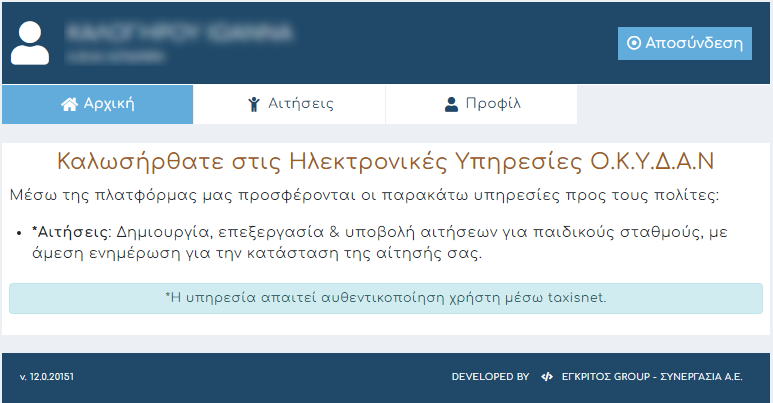
Στην αρχική σελίδα της εφαρμογής υποβολής αιτήσεων, βλέπουμε στοιχεία που αφορούν το λογαριασμό μας (ονοματεπώνυμο & Α.Φ.Μ.), καθώς και τις διαθέσιμες υπηρεσίες της εφαρμογής.
Αιτήσεις
Στην προβολή της λίστας των αιτήσεων, το πρώτο στοιχείο αφορά στις διαθέσιμες (ενεργές) διαδικασίες αιτήσεων απ’ όπου μπορούμε να επιλέξουμε αυτήν στην οποία θέλουμε να υποβάλλουμε αίτηση.
Επίσης, εάν και εφόσον υπάρχουν, στον από κάτω πίνακα θα εμφανιστούν οι αιτήσεις που έχουμε ήδη δημιουργήσει.
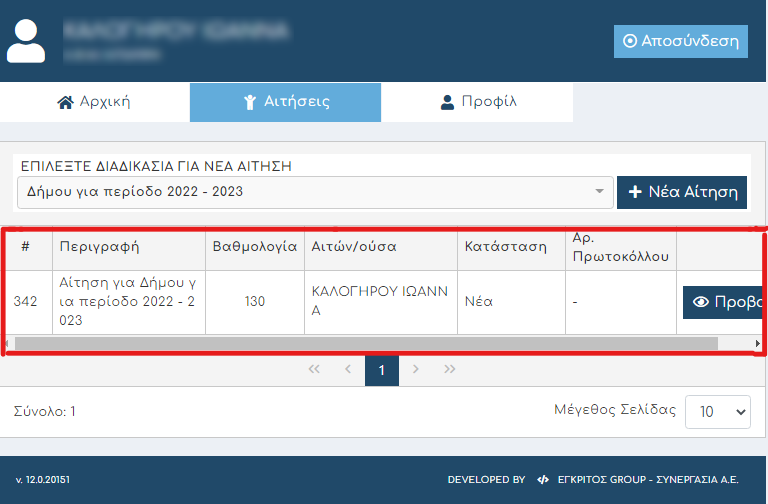
Νέα Αίτηση
Μία αίτηση χωρίζεται σε 3 ενότητες:
- Γενικές Πληροφορίες
- Επιπλέον Πληροφορίες
- Δικαιολογητικά

*Σημείωση: Δεν μπορείτε να μεταβείτε στην ενότητα “Επιπλέον Πληροφορίες” εάν δεν έχετε συμπληρώσει σωστά όλα τα απαραίτητα πεδία της ενότητας “Γενικές Πληροφορίες“. Η ενότητα “Δικαιολογητικά” είναι προσβάσιμη μόνο μετά την υποβολή της αίτησης ή κατά την επεξεργασία ήδη υπάρχουσας αίτησης.
Τα πεδία της φόρμας συμπληρώνονται με βάση τις “Οδηγίες Εγγραφής σε Παιδικούς & Βρεφονηπιακούς Σταθμούς” καθώς και με τις οδηγίες συμπλήρωσης που εμφανίζονται συμπληρωματικά στα πεδία, όπου αυτό χρειάζεται.
Επεξεργασία Αίτησης
Η επεξεργασία μίας ήδη υπάρχουσας αίτησης γίνεται από το κουμπί “Αναίρεση Οριστικοποίησης” που βρίσκεται στο κάτω μέρος της προβολής αίτησης.
*Προσοχή: Μετά την αναίρεση οριστικοποίησης της αίτησης, η εφαρμογή σας ενημερώνει πως η αναίρεση σας επιτρέπει την επεξεργασία της αίτησης (όλων των πεδίων εκτός από τα μέλη), για να ληφθεί όμως υπόψη κατά την αξιολόγηση, θα πρέπει να οριστικοποιηθεί εκ νέου.
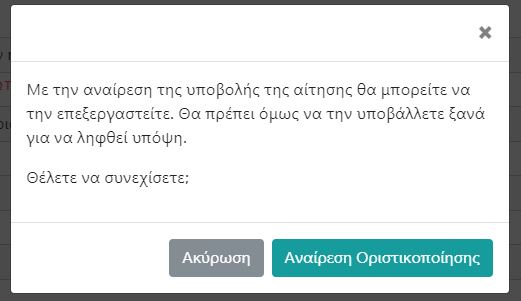
Η κατάσταση της αίτησης αλλάζει σε “Νέα” και μπορείτε πλέον να την επεξεργαστείτε:
Δικαιολογητικά
Στην ενότητα “Δικαιολογητικά” έχετε τη δυνατότητα να δείτε τα αρχεία δικαιολογητικών που έχετε υποβάλλει και είτε να προσθέσετε επιπλέον, είτε να τα αφαιρέσετε/διορθώσετε. Με το κουμπί “+” μπορείτε να ανεβάσετε επιπλέον αρχεία στο εκάστοτε δικαιολογητικό.
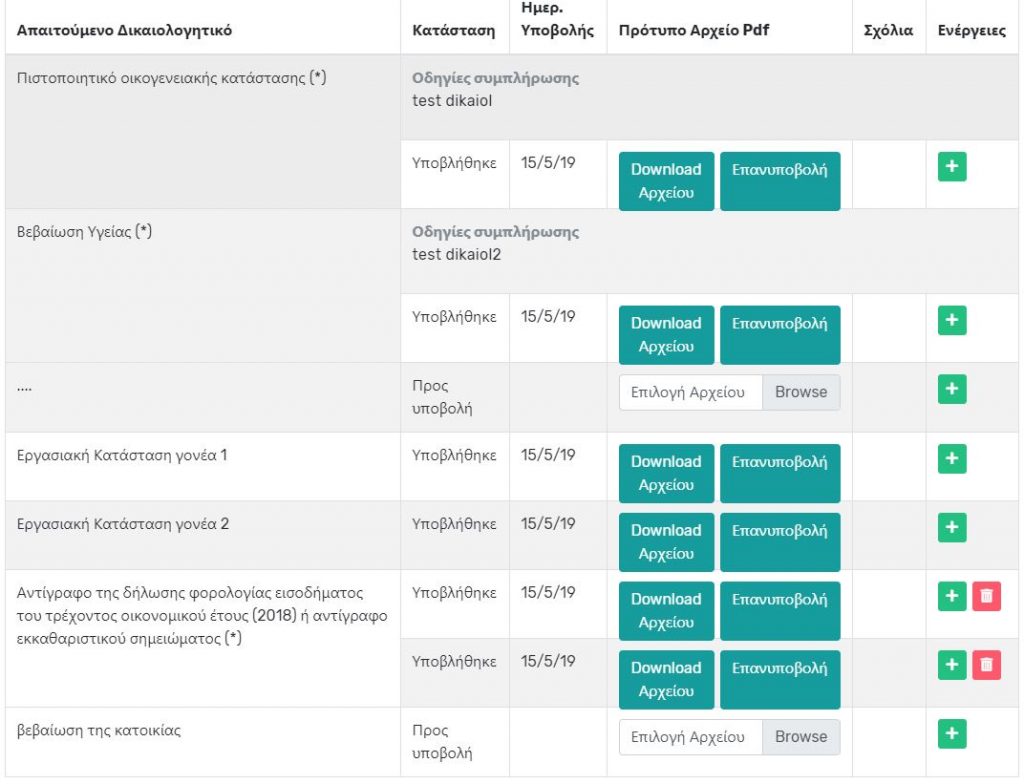
ΟΔΗΓΕΙΕΣ ΧΡΗΣΗΣ ΓΙΑ ΕΣΠΑ